Vurder oppgaver med fleksibel vurdering
Fleksibel vurdering er en optimalisert vurderingsopplevelse som gir undervisere fleksibilitet til å vurdere etter eget stil.
Med fleksibel vurdering kan du:
Enkelt se gjennom statusen for vurderingsoppgavene dine, og prioriter tiden din der den trengs mest.
Gi inline, multimedietilbakemelding direkte til studentene.
Få enkel tilgang til vurderingsmatriser, anti-plagiatkontroller og mer mens du jobber deg gjennom vurderingsoppgavene dine.
Hvor starter jeg vurdering?
Du kan starte vurdering fra fire områder:
Vurderinger-siden: Vurderinger-siden gir umiddelbar tilgang til alle vurderingsoppgavene for emnene dine. Fra navigasjonsfeltet velger du Vurdering. På Vurderinger-siden din organiseres vurderingsoppgaver etter emne, slik at du kan se fremgangen din, angi prioriteringer og begynne å vurdere. Du trenger altså ikke å navigere til hvert emne for å se hva som er klart for vurdering.
Siden inneholder bare informasjon hvis du må gjøre noe. Du ser oppgaver som er klare for vurdering, eller oppgaver for studenter som har forfalt.
Aktivitetsstrøm: Du blir varslet når studentinnsendinger er klare for vurdering. Velg lenken for å gå direkte til Innsendinger-siden for oppgaven. Innsendinger-siden filtreres, og den filtreres slik at den bare viser studenter som ikke har fått vurdering.
Innsendinger-fanen for en vurdering: Når du åpner en vurdering, kan du se alle studentene som er tilknyttet emnet ditt på Innsendinger-fanen. Du kan søke etter studenter etter navn eller student-ID-er eller bruke Vurderingsstatus-filteret til å vise kun innsendingene som ikke er vurdert.
Vurderingsbok: Velg Vurderingsbok i navigasjonsfeltet i et emne. Når vurderingsbokinnstillingen Automatisk null poeng er aktivert og en student sender inn oppgaven eller prøven etter leveringsfristen, vises den sene innsendingen i vurderingsboken som Ikke vurdert.
Du kan velge en vurderingsbokvisning:
Vurderingsvisning: Velg Vurdering i vurderingsboken. Du kan se listen over studenter som har sendt inn nytt arbeid. Når en student har et nytt element å vurdere, kan du velge Ny innsendingSe for å åpne vurderingssiden for innsendingen.
Visning av elementer som kan vurderes: Fra vurderingsboken, velg Elementer som kan vurderes. Du kan sortere vurderinger i denne visningen etter Vurderingsstatus. Vurdert arbeid merkes med Alle vurdert eller Fullført. Velg navnet på oppgaven eller X for å vurdere for å åpne Innsendinger-siden. Innsendinger-siden har Ikke For vurdering-filteret tatt i bruk. Velg et studentnavn for å starte vurdering av innsendinger.
Studentvisning: Velg Studenter i vurderingsboken. Du kan vise alle studentene i emnet. For å vurdere oppgaver for en student, velg vedkommendes navn.
Vurder en oppgave eller prøveinnsending av en student
Velg en oppgave eller prøve du vil vurdere, for å åpne Innsendinger-siden. Velg deretter en student for å åpne vurderingssiden.
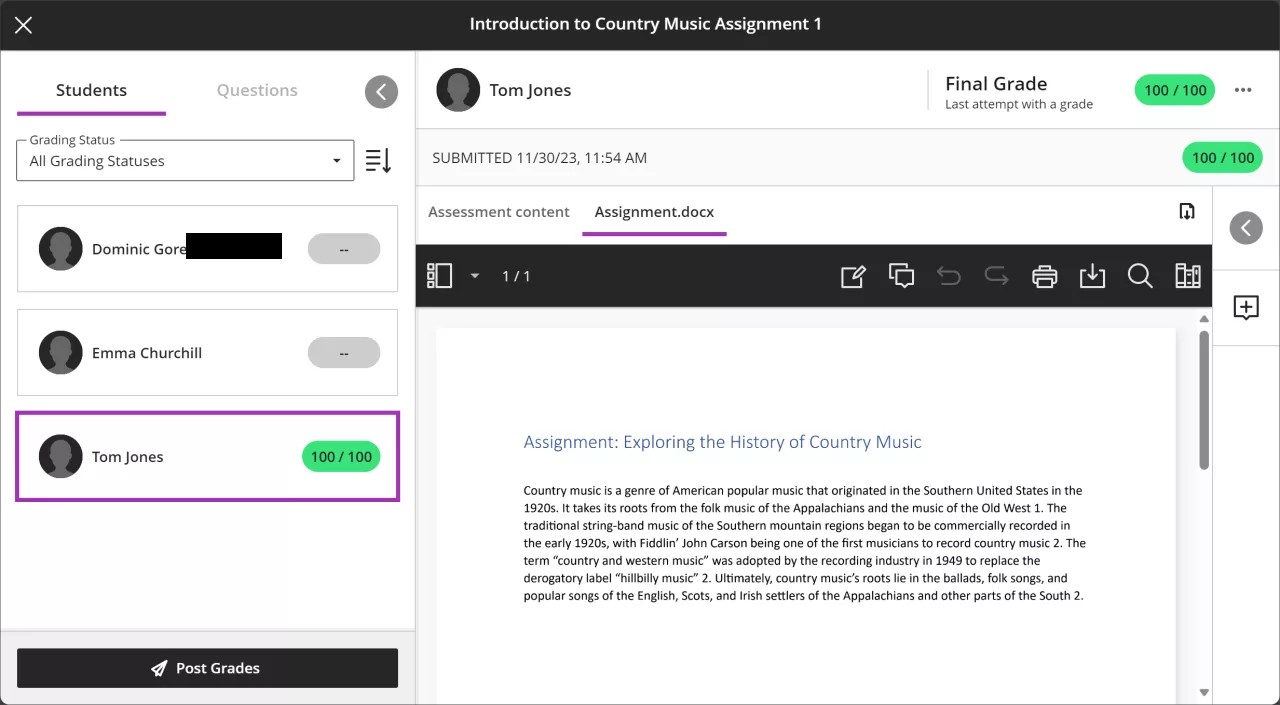
Studentpanel
Utvid Student-panelet for å se listen over studentwe som har sendt inn et forsøk. Skjul panelet for å se mer av innsendingen.
Bruk Vurderingsstatus-filteret for å vise alle studenter, eller velg Ikke vurdert-filteret for å fokusere på gjenværende vurderingsarbeid.
Hvis en student har tilrettelegginger, vises det en lilla pille ved siden av navnet.
Hvis en student har sene innleveringer eller leveringsfristen passert uten at det er sendt inn noe forsøk, vises en rød sirkel rundt profilbildet deres.
Når du er klar, kan du velge Publiser vurderinger for å publisere vurderinger for alle vurderte studenter.
Viktig
Hvis du har aktivert anonym vurdering, blir alle studentenes navn skjult.
Informasjon om vurdering
Hvis vurderingen/oppgaven eller prøven er konfigurert til å tillate flere innsendingsforsøk, kan du velge hvilket forsøk du vil vurdere.
Når du har vurdert, kan du se vurderinger for hvert forsøk og den endelige vurderingen for innsendingen.
Bruk menyen ved siden av den endelige vurderingen for å publisere studentens endelige vurdering, overstyre deres endelige vurdering, utelukke forsøket eller slette forsøket.
Innsendingsinformasjon
Se innsendingskvitteringsnummeret og tidsstempelet.
Bruk alternativene for Bb-merknader på menylinjen for direkte vurdering og kommentering av innsendingen.
Vis eller skjul vurderingsinnholdet som vises for en student når vedkommende forsøker en innsending.
Hvis studenten har sendt inn flere filer, vises de i egne faner du kan flytte mellom.
Tilbakemeldingspanel
Utvid eller skjul sidepanelet for tilbakemelding og vurderingsmatrise for å legge til tilbakemelding for forsøket eller vurdering med en vurderingsmatrise, hvis tilgjengelig.
Når du publiserer vurderinger, kan studenter se tilbakemeldingen du har gitt for hvert forsøk, inkludert forsøk uten vurdering.
Under Kommentarer kan du legge til private kommentarer som ikke er synlige for studentene. Disse notatene kan tjene som dokumentasjon for en vurderingsbeslutning eller vurderingsjustering.
Du kan legge inn lyd- eller videoopptak med tilbakemelding i redigeringsverktøyet når du vurderer forsøk. Opptaksalternativet vises i redigeringsverktøyet for tilbakemelding for de fleste elementer med vurderinger i emnet ditt. Studentene kan se eller høre på tilbakemeldingen din ved siden av eventuell tekst du legger inn.
Notat
Innebygging av medier støttes ikke på alle nettlesere. Du bør bruke Chrome eller Firefox for å få den beste brukeropplevelsen.
Vurder en prøve etter spørsmål
Du kan vurdere en prøve etter student eller spørsmål.
Velg en prøve du vil vurdere, for å åpne Innsendinger siden. Velg deretter Spørsmål-fanen på venstre side for å vurdere innsendingene etter spørsmål. I midtpanelet vises alle studentenes svar på spesifikke spørsmål. Dette er spesielt nyttig ved vurdering av langsvarspørsmål.
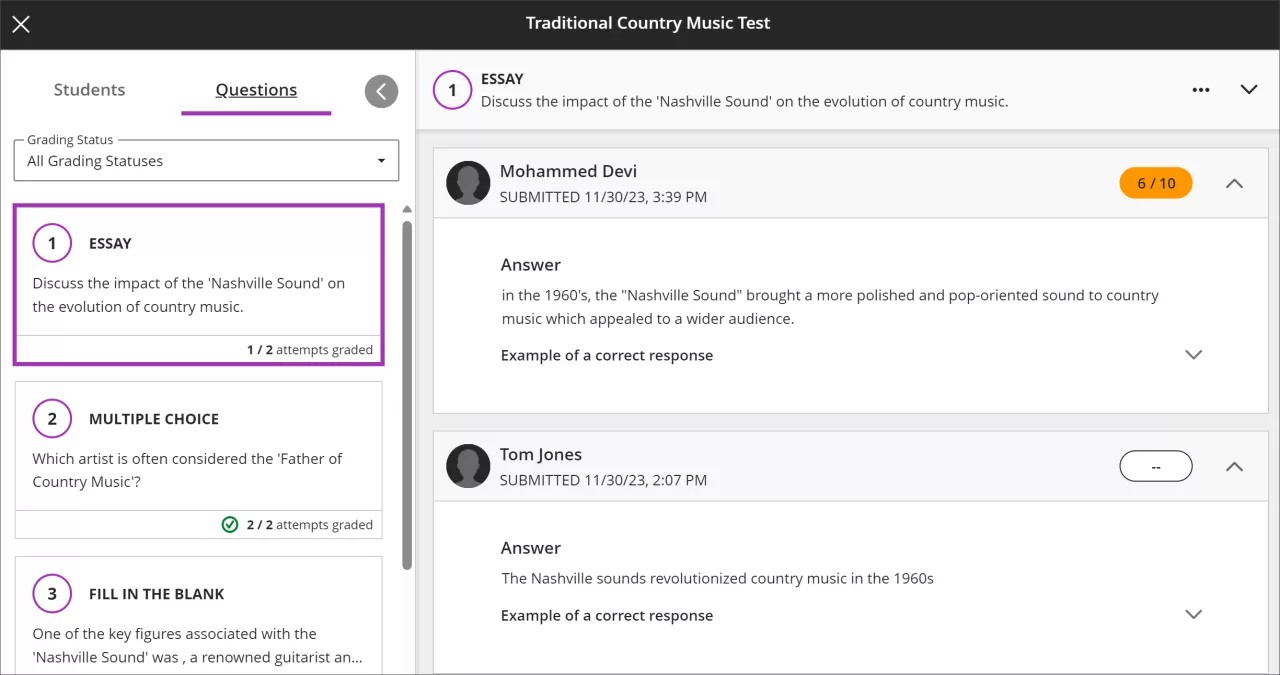
Spørsmålspanel
Utvid Spørsmål-panelet for å Se spørsmålene i prøven. Skjul panelet for å se mer av innsendingen.
Bruk filteret Vurderingsstatus for å vise alle spørsmålene, eller velg Ikke vurdert for å fokusere på bare de spørsmålene som trenger manuell vurdering, for eksempel langsvarspørsmål.
Når du velger et spørsmål, vises svaret hver student sender inn, til høyre.
Vurder en vurdering med tidsbegrensning
Når du lar studentene jobbe utover tidsgrensen for en oppgave, kan du se hvilke vurderinger som har overskredet tidsgrensen. Hvis du har lagt til spørsmål, kan du også se hvor mange spørsmål som ble besvart etter at tiden var ute.
Publisere vurdering
Publiser vises ved siden av hver vurdering du ikke har publisert ennå. Du kan velge hvilke vurderinger du vil publisere, og når du vil gjøre det. Vurderinger som er publisert, vises med en Publisert-melding i kolonnen. Du kan også vurdere alle innsendinger for et element og så velge Publiser alle vurderinger for å legge ut alle vurderingene samtidig.
Tips
Når du publiserer vurderinger, kan studenter se tilbakemeldingen du har gitt for hvert forsøk, inkludert forsøk uten vurdering.
Se en video om å vurdere oppgaver med fleksibel vurdering
Følgende video med fortellerstemmer gir en visuell og auditiv representasjon av noe av informasjonen som er inkludert på denne siden. For en detaljert beskrivelse av hva som vises i videoen, åpne videoen på Vimeo, gå til Flere handlinger og velg Åpne transkripsjon.
Se en video om fleksible vurderingsprøver
Følgende fortalt video gir en visuell og auditiv representasjon av noe av informasjonen som er inkludert på denne siden. For en detaljert beskrivelse av hva som vises i videoen, åpne videoen på Vimeo, gå til Flere handlinger og velg Åpne transkripsjon.